Virheen eliminointi 0xc1900101 päivitettäessä Windowsia

- 1764
- 295
- Conrad Lind
Eri versioiden Windows -käyttäjät kohtaavat säännöllisesti erilaisia toimintahäiriöitä ja virheitä, jotka tapahtuvat järjestelmän asennuksen eri vaiheissa tai toiminnan aikana. Useimmissa tapauksissa ongelma on ohjelmallinen, ja se voidaan ratkaista itsenäisesti turvautumatta asiantuntijoiden palveluihin.

Yksi Windows 7: n, 8: n tapahtumista version 10 päivittäminen päivityskeskuksen kautta median luomistyökalun tai ylimääräisen asennustiedoston avulla.Exe, samoin kuin asennettaessa päivityksiä "Top Ten" - Windows Update Force C1900101 tai 0xC1900101. Tämän ryhmän virheet voivat tapahtua asennuksen eri vaiheissa ja niihin liittyy erilaisia koodeja (0x4000D, 0x40017 jne.), samoin kuin viestit Safe_OS tai Second_boot, kun prosessi keskeytetään, ja järjestelmää ei voida suorittaa ohjelmiston asentamalla. Ongelmaan on useita ratkaisuja ja yksi vaihtoehdoista sopii kussakin tapauksessa ongelman lähteestä riippuen. Selvitetään, miksi epäonnistuminen on ja miten se eliminoidaan.
Virheen syyt 0xc1900101
Ulkonäpaikasta riippuen vika on erilainen ulkonäkö. Joten päivitysten keskellä on C1900101, ja Windows 10: n päivittämiseen ja asentamiseen liittyvässä virallisessa apuohjelmassa 0xc1900101 ilmestyy. On aina mahdollista määrittää ongelman luonnetta välittömästi, joten joudut usein kokeilemaan useita tapoja ratkaista. Tyypillisesti virhe 0xc1900101 päivitettäessä Windows 10, 1903 tai siirtyessä seitsemästä tai kahdeksasta johtuu asennusohjelman tunkeutumattomuudesta asennustiedostojen asentamiseksi, jotka vaaditaan prosessin eri vaiheissa. Siten päivitys voidaan keskeyttää sekä menettelyn alussa että alussa.
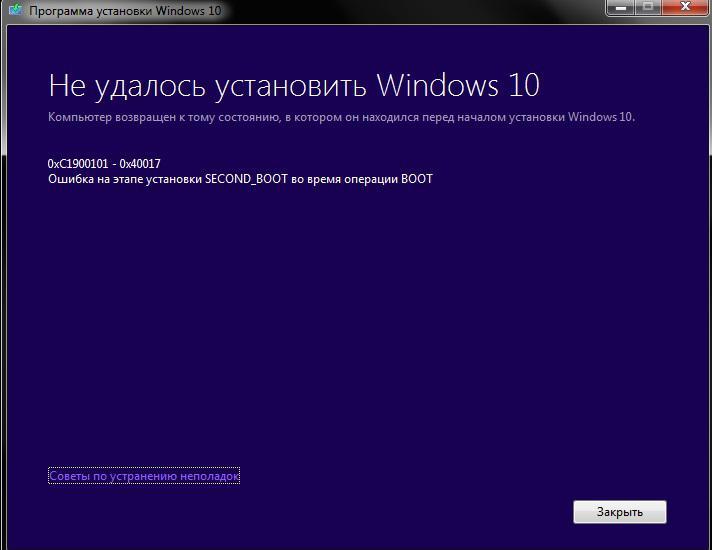
Virhekoodi 0xc1900101 ja sen muutokset voivat provosoida seuraavat tekijät:
- Asennustiedostojen vahingot.
- Laitteiden kuljettajien yhteensopimattomuus.
- Avaruuden puute sisälevyn järjestelmäosassa.

- Tiedostojärjestelmävirheet, osiot ja muut levyn ongelmat.
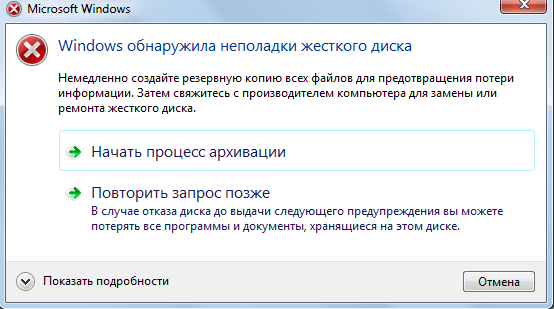
- Virustentorjunta -aktiivisuus.
Ratkaisu voi olla erilainen ja riippuu suoraan provosoivasta tekijästä. Samanaikaisesti vika eliminoidaan usein yksinkertaisimmilla tavoilla, joten vaikka käyttäjätaitoja olisi, voit tehdä tehtävän omalla kädellä.
Virheiden ratkaisumenetelmät 0xc1900101, с1900101
Seuraavat vikojen korjaustavat ovat tehokkaita yhdessä tapauksessa ja voivat auttaa, jos Windows 10 -päivityksen asentaminen virheen 0xc1900101 ei ollut mahdollista asentaa.
Antiviruksen sammutus tai poistaminen
Virustorjunta, palomuurit ja muut järjestelmät tai kolmannen osapuolen tietokonesuojauksen välineet haitallisilta ohjelmistoilta aiheuttavat usein ongelmia ohjelmistojen asentamisessa, mukaan lukien Windows -päivitykset. Estämällä järjestelmän päivityksen aikana käytetyt asennustiedostot virustentorjuntaohjelmat voivat häiritä prosessia, jonka seurauksena järjestelmä antaa virheen 0xc1900101.
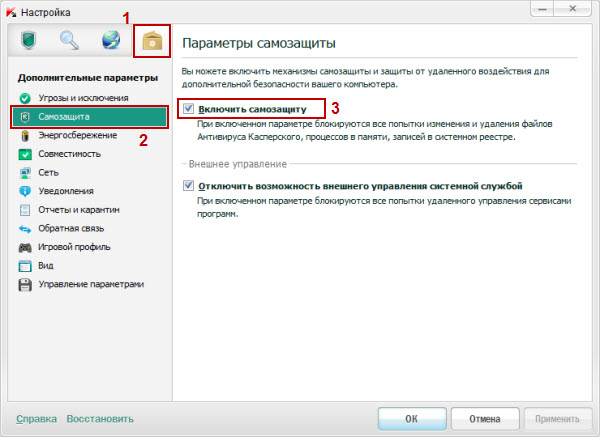
Irrota kaikkien suojaavien apuohjelmien aktiivinen suojaus ja Windows 10 -päivityksen asennuksen aikana. Joskus ongelman ratkaisemiseksi on välttämätöntä asentaa virustentorjuntaohjelmisto, koska jopa vammaisten suojaamisen kanssa jotkut virustentorjunta voi häiritä järjestelmäprosesseja. Poistumisen jälkeen tietokone tarvitsee uudelleenkäynnistyksen, jonka jälkeen voit aloittaa päivitysten asentamisen uudelleen.
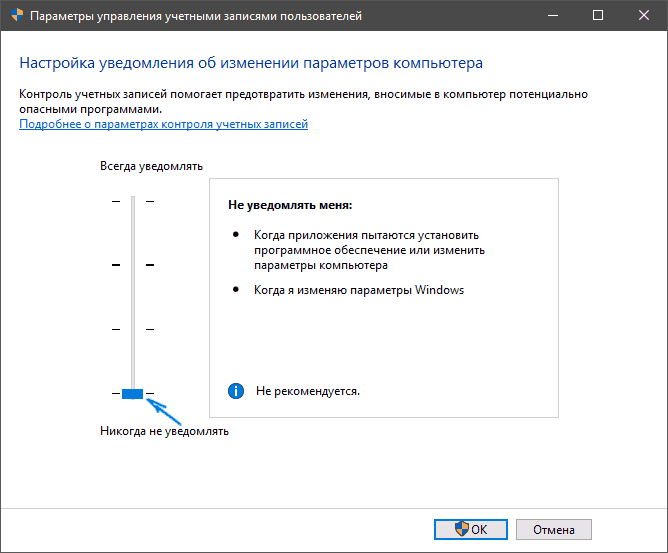
Joissakin tapauksissa ohjelmistot voivat myös estää järjestelmärekisterin ja väliaikaisten tiedostojen puhdistamisen menettelyn. Poistamme sen ja läsnäolossa.
Perifeeristen laitteiden sammuttaminen
Epäonnistunut yritys asentaa järjestelmä, jonka seurauksena virheen 0xc1900101 syntyi, voi johtua konfliktin esiintymisestä kolmannen osapuolen ohjaimien kanssa. Yritä väliaikaisesti poistaa käytöstä oheislaitteet ja ulkoiset mediat, jotka on kytketty USB: n kautta, tällä hetkellä käyttämättömät. Vain ne, jotka ovat nyt tarpeen käyttöjärjestelmän päivitysten asentamiseksi, tulisi kytkeä tietokoneeseen.

Asentaminen tai merkityksettömien kuljettajien poistaminen tai poistaminen
Vanhentuneet ja vaurioituneet laitteet voivat aiheuttaa ongelmia tietokoneen kanssa työskentelevässä prosessissa, aiheuttaen kaikenlaisia vikoja ja virheitä, mukaan lukien Windows -päivitys. Asenna tai poista työtehtäviä laitteiden ohjaimet. Tämä voidaan tehdä manuaalisesti lataamalla laitteen valmistajan viralliselta verkkosivustolta tai käyttämällä erityistä ohjelmistoa.
Löydät ongelma -ohjaimet tällä tavalla:
- Siirrymme levyn järjestelmäosaan sijaitsevaan Windows -kansioon.
- Löydämme Panther -hakemiston, jossa avaamme setuperr -tiedostot.Kirjaudu ja asennus.Hirsi.

- Etsimme niissä olevien kuljettajien virheitä, minkä jälkeen poistamme tai asennamme uudelleen työtehtävät.
Ongelman tunnistamisen lisäksi lokin avulla.Tiedostoa voidaan käyttää ja laitehallinta, joka on helpompaa vähemmän edistyneille käyttäjille. Menetelmä ehdottaa seuraavia vaiheita:
- Siirrymme laitteen lähettäjälle (napsauta PKM Käynnistä -painikkeella ja valitse palvelu luettelosta).

- Tarkastelemme kunkin laitteen kuljettajia.
- Jos päinvastoin näemme keltaisen kuvakkeen huutomerkinnällä, laitteen ohjain on vaurioitunut. Napsauta sitä PKM ja valitse haluamasi toiminto kontekstivalikosta ("Päivitä ohjaimet" tai "Poista")).
Levyn vapaan tilan tarkistaminen
Joskus ongelman syy on ilmeinen, mutta käyttäjä ei huomaa sitä, etsimällä monimutkaisia ratkaisuja. Tarkista vapaan tilan läsnäolo levyllä ja samalla laitteistojärjestelmän asentamista koskevien vähimmäisvaatimusten noudattaminen.
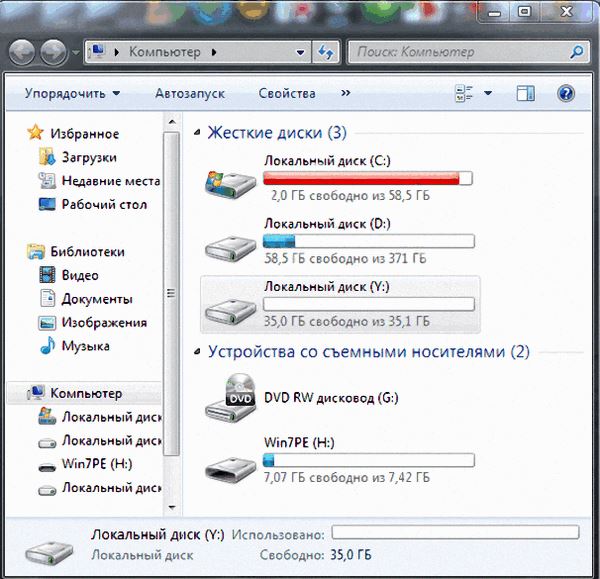
Skannaus apuohjelmalla SFC
Windows -integroitu SFC -apuohjelma tarkistaa järjestelmätiedostojen eheyden, jolla on mahdollisuus palauttaa vaurioituneet elementit korvaamalla niiden oikeat versiot. Käynnistämistä varten vaaditaan järjestelmänvalvojan oikeudet. Suoritamme seuraavat toiminnot:
- Suorita konsoli "Perform" (Win+R).
- Kirjoita CMD -komento vastaavaan kenttään.
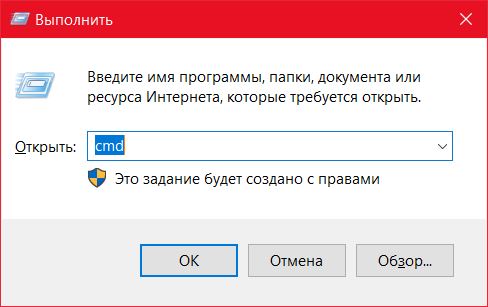
- Kirjoita päätelaitteeseen SFC/SCANNow ja odota skannauksen loppua. Löydettyään vaurioita, järjestelmä palauttaa tiedostot, jos mahdollista.
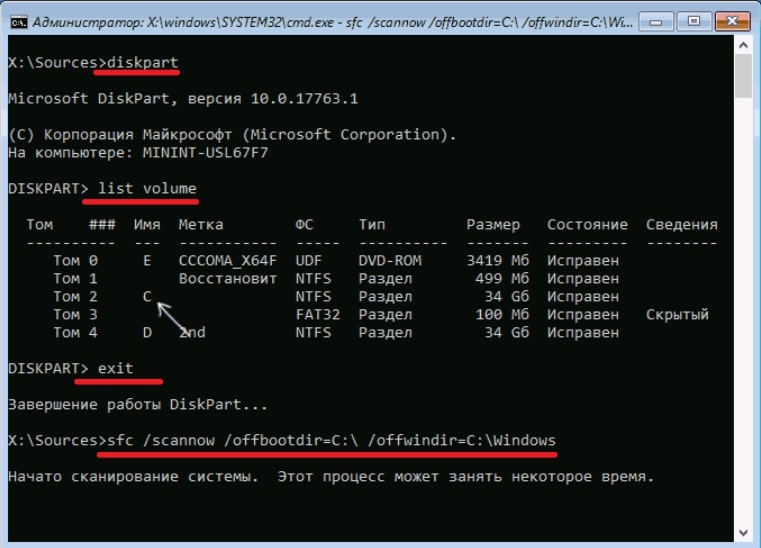
Puhdas Windows Launch
Usein järjestelmän epäonnistunut päivitys laukaisee järjestelmän komponenttien, palveluiden tai muun ohjelmiston yhteensopimattomuuden päivityspaketeilla. Tämän todennäköisyyden sulkemiseksi pois suoritamme puhtaan Windows -käynnistyksen (menettely suoritetaan vain järjestelmänvalvojan oikeuksien suhteen). Tässä tilassa sitä ei ole tarkoitus ladata kolmannen osapuolen sovelluksilla, ja tämä vaihtoehto on merkityksellisin ongelmallisen, ristiriitaisen ohjelmiston tai kolmannen osapuolen palvelun tunnistamiseksi, jotka häiritsevät järjestelmää. Windows 10 tai 8: ssa suoritamme seuraavat toiminnot:
- Avaa konsoli "Suorita" (paina Win+R -näppäintä).
- Kentällä määräämme Msconfig -komennon ja napsauta ENTER.
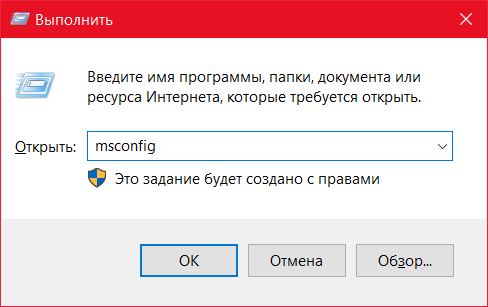
- ”Järjestelmän kokoonpano” -ikkuna aukeaa, siirrymme "Palvelu" -välilehteen.
- Huomautamme, että kohde "Älä näytä Microsoft Services", jos on kolmannen osapuolen palveluita, napsauta "Poista kaikki" -painiketta ja käytä muutoksia.

- Siirrymme "Automobile" -välilehteen ja napsauta "Avaa Task Manager", joka avataan "Automobile Plant" -välilehdessä.
- Täällä sammutamme kaikki sovellukset.
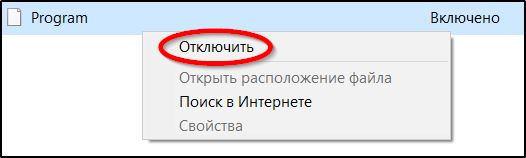
- Sulje Task Manager -ikkuna ja napsauta sitten "OK" kokoonpanoikkunassa.
Laitteen uudelleenkäynnistyksen jälkeen tapahtuu puhdas ikkunan kuorma. Nyt voit toistaa menettelyn käyttöjärjestelmän uusimisen asentamiseksi ja jos se on onnistunut tällä kertaa, se tarkoittaa, että ongelmana oli häiritä prosessia palveluista tai sovelluksista. Järjestelmän tavanomaisen lataamisen uudelleen käyttämiseksi palautamme sen alkuperäiseen sijaintiin tehdyt muutokset.
Korjaus C1900101 -virhe Windows Upts Centerissä
Jos Windows 10 -komponenttien asentaminen epäonnistuu CO: n kautta ja virheen C1900101 esiintyminen toimenpiteen aikana, voit yrittää eliminoida ongelman seuraavasti:
- Käynnistämme järjestelmänvalvojan oikeuksien komentorivin, jolle PKM napsauta Käynnistä -painiketta - komentorivi (järjestelmänvalvoja);
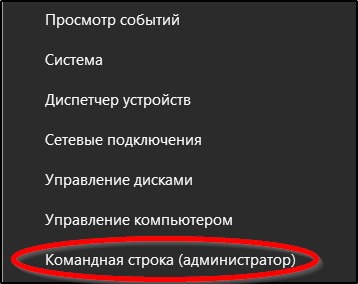
- Kirjoita seuraavat komennot vuorotellen:
- Net Stop Wuauserv
- Net Stop CryptsVC
- Nettopysäytyspalat
- Net Stop Msiserver
- Ren C: \ Windows \ Softwaredistribution Pehmeä.VANHA
- Ren C: \ Windows \ System32 \ Catroot2 Catroot2.VANHA
- Net Start Wuauserv
- Net Start CryptsVC
- Netto -aloitusbitti
- Net Start Msiserver
- Sulje komentorivi ja käynnistä tietokone uudelleen.
Tyypillisesti tämä menetelmä käynnistetään, ja virhe C1900101 ei enää näy uudistamiskeskuksessa, mutta jos toiminnot eivät tuottaneet haluttua tulosta, voit yrittää päivittää Microsoftin verkkosivuston jakelun avulla.
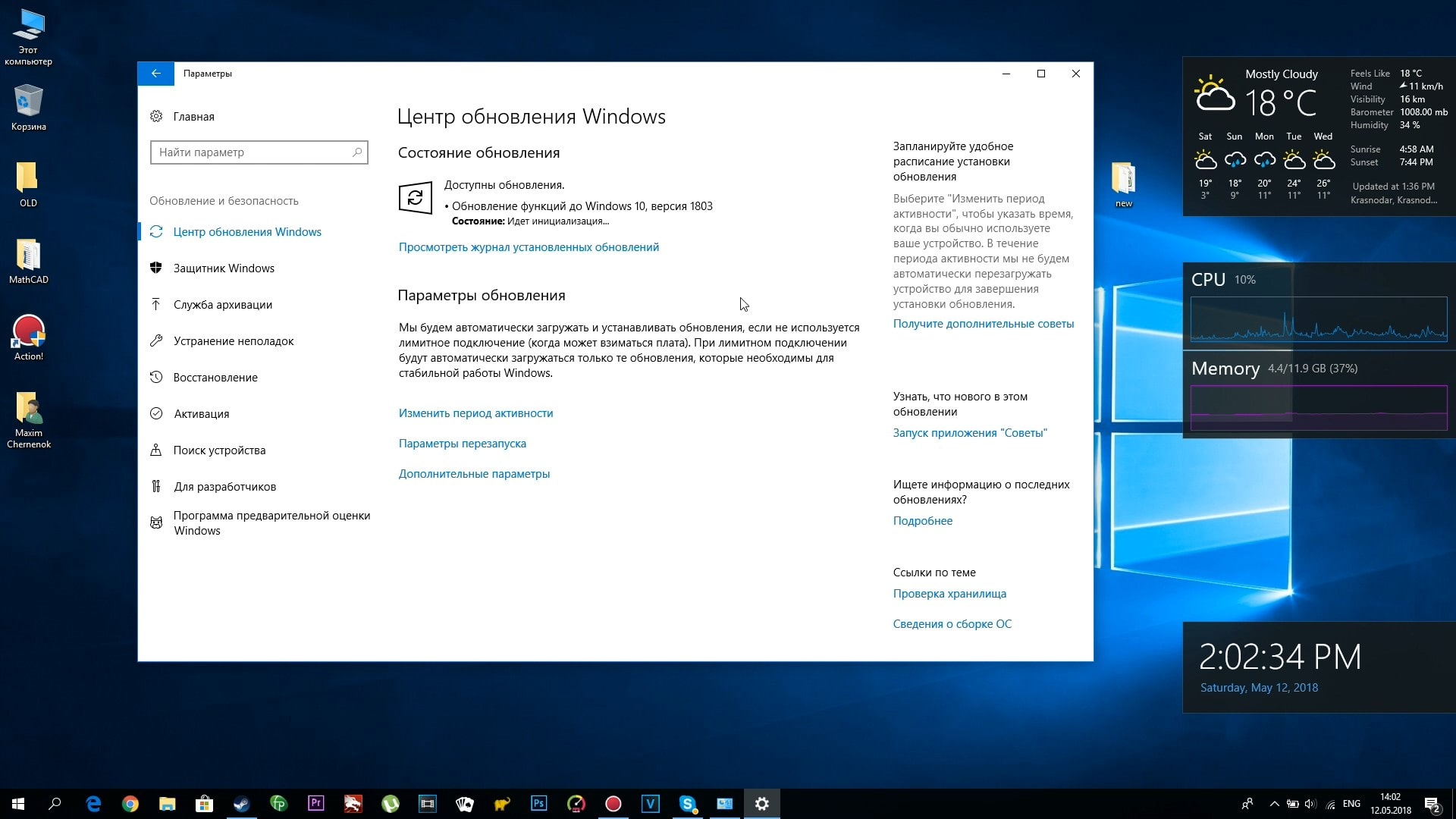
Windows 10 -asennuksen puhdistus ja uudelleenlasku
Virhe 0xc1900101 voi tapahtua asennuselementtien vaurioiden vuoksi. Ne on poistettava, sitten toistaa uusimismenettely. Suoritamme seuraavat vaiheet:
- Sammuta tietokone Internetistä.
- Siirrymme "Suorita" -konsoliin, käynnistämme ikkuna painamalla Key+R -näppäimiä.
- Määrämme CleanMgr -tiimin ja napsautamme Enter.
- Levyn puhdistuslaitos avataan, tässä merkitsemme ”väliaikaisen Windows -asennuksen” ja napsautamme “OK” -kohtaa.

- Menemme levylle c ja poistamme siellä $ Windows.~ BT tai $ Windows.~ Ws. Jos piilotettujen elementtien katselu on poistettu käytöstä, on välttämätöntä aktivoida niiden näyttelyvaihtoehto (ohjauspaneeli - kapellimestari - näkymä).

Nyt voit muodostaa yhteyden verkkoon ja siirtää uusimismenettelyn millä tahansa kätevällä menetelmällä.
Päivitä ISO Windows 10: n avulla
Toinen tapa ratkaista ongelma sisältää käyttöjärjestelmän päivityksen toteuttamisen ISO -kuvan avulla:
- Lataa alkuperäinen kuva Windowsin kanssa
- Asennamme sen järjestelmään.
- Irrota laite Internetistä.
- Suorita asetustiedosto.Exe ja suorita päivitys.
Vaihtoehtoinen vaihtoehto on kirjoittaa kuva ulkoiseen asemaan (USB tai levy), ladata asennuksesta Flash -asemasta/levylle ja päivittää suorituskyky.
Muita tapoja ratkaista ongelma
Kun yllä olevat menetelmät eivät auttaneet (se tapahtuu), seuraavat toimet voivat ratkaista ongelman joissain tapauksissa:
- Poistamme videokortti -ohjaimet, joissa on kaikki hännät näyttöohjaimen asennuksen.
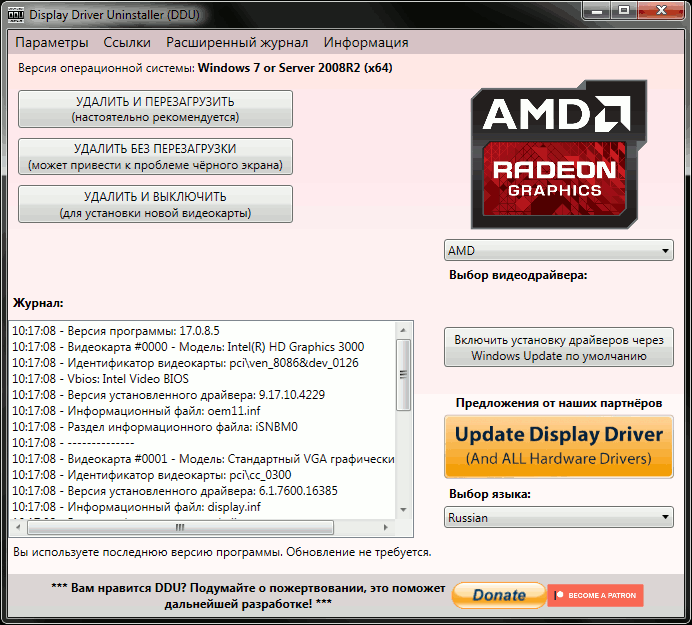
- Jos Safe_OS mainitsee virhesanoman käynnistysprosessissa, voit yrittää poistaa turvallisen käynnistyksen UEFI: ssä (BIOS).
- Jos bitlockeria käytetään, deaktivoimme sen.
- Levypäällikön käyttäminen (Diskmgmt -komento käynnistetään.MSC konsolista "suorita"), tarkista järjestelmän levy, eikö se ole dynaaminen. Jos niin, niin ei ole mahdollista muuntaa sitä peruslevyksi menettämättä tietoa, joten tässä tilanteessa on puhdas ikkunoiden asennus.
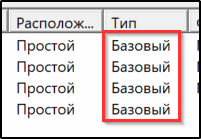
- Tarkista kiintolevyjärjestelmän apuohjelma CHKDSK.
- Jos laitteessa on kolmas -osa -ohjelmisto salausta varten, sinun tulee sammuttaa salaus ja poistettava apuohjelma, joka loi ongelman virheen 0x40017 sekunnille.
Mikään yllä olevista menetelmistä ei voi taata menettelyn onnistumisen, vaikka ne ovat tehokkaita useimmissa tilanteissa. Ääritapauksessa, kun mikään ei auta, taattu vaihtoehto värjätään - puhdas Windows 10 -asennus käynnistysoperaattorista, jossa on suunnitelma järjestelmän äänenvoimakkuus päivityksen sijasta. Tämä on enemmän aikaa kuluttava prosessi, mutta totta.
- « Mediaget tehokkaana torrent -seurannana - ohjelman tarkoitus ja kaikki sen sovelluksesta
- PDF -tiedoston muuntaminen AutoCAD ksi »

